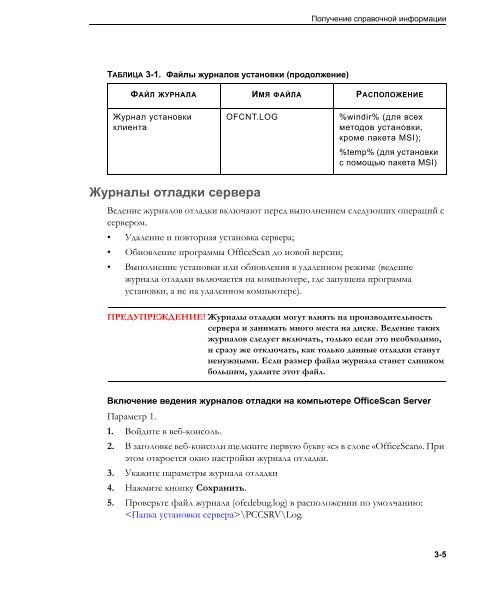???????????? OfficeScan - Trend Micro
???????????? OfficeScan - Trend Micro
???????????? OfficeScan - Trend Micro
Create successful ePaper yourself
Turn your PDF publications into a flip-book with our unique Google optimized e-Paper software.
ТАБЛИЦА 3-1. Файлы журналов установки (продолжение)<br />
Журналы отладки сервера<br />
Получение справочной информации<br />
ФАЙЛ ЖУРНАЛА ИМЯ ФАЙЛА РАСПОЛОЖЕНИЕ<br />
Журнал установки<br />
клиента<br />
OFCNT.LOG %windir% (для всех<br />
методов установки,<br />
кроме пакета MSI);<br />
%temp% (для установки<br />
с помощью пакета MSI)<br />
Ведение журналов отладки включают перед выполнением следующих операций с<br />
сервером.<br />
• Удаление и повторная установка сервера;<br />
• Обновление программы <strong>OfficeScan</strong> до новой версии;<br />
• Выполнение установки или обновления в удаленном режиме (ведение<br />
журнала отладки включается на компьютере, где запущена программа<br />
установки, а не на удаленном компьютере).<br />
ПРЕДУПРЕЖДЕНИЕ! Журналы отладки могут влиять на производительность<br />
сервера и занимать много места на диске. Ведение таких<br />
журналов следует включать, только если это необходимо,<br />
и сразу же отключать, как только данные отладки станут<br />
ненужными. Если размер файла журнала станет слишком<br />
большим, удалите этот файл.<br />
Включение ведения журналов отладки на компьютере <strong>OfficeScan</strong> Server<br />
Параметр 1.<br />
1. Войдите в веб-консоль.<br />
2. В заголовке веб-консоли щелкните первую букву «c» в слове «<strong>OfficeScan</strong>». При<br />
этом откроется окно настройки журнала отладки.<br />
3. Укажите параметры журнала отладки<br />
4. Нажмите кнопку Сохранить.<br />
5. Проверьте файл журнала (ofcdebug.log) в расположении по умолчанию:<br />
\PCCSRV\Log.<br />
3-5